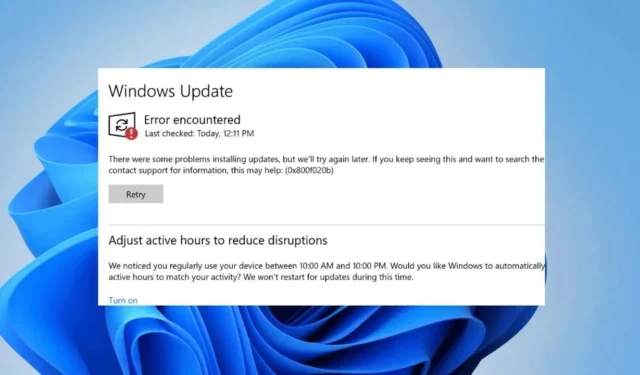
Windows 10-brugere, der forsøger at opgradere eller installere Windows 11, får en usædvanlig fejlmeddelelse, der lyder ‘Fejl 0x800703e6’. Så hvad er denne fejl, og hvordan kan den rettes? Denne artikel vil forklare.
Hvad er fejl 0x800703e6 under opgradering til Windows 11?
Der er ingen specifik årsag til 0x800703e6’s forekomst. Fejlen kan forekomme på grund af ugyldig hukommelsesadgang, beskadigede systemfiler, ustabilt internet eller kompatibilitetsproblemer.
Fejlmeddelelsen vises generelt, når du forsøger at installere KB4023057, KB5003214 og KB5003173 opdateringerne på Windows 10 versioner 1903, 1909, 2004 og 20H2.
Fejlen kan opstå, hvis der er fejl på drevet, der mangler registreringsposter, en antivirus/firewall forhindrer Windows Update-værktøjet i at downloade opdateringen og så videre.
Sådan rettes Windows-fejl: 0x800703e6?
Da vi ikke kender den faktiske årsag til fejlmeddelelsen, bliver vi nødt til manuelt at finde ud af og løse problemet ved at følge nogle generelle fejlfinding. Her er, hvad du kan gøre for at løse problemet.
1. Genstart din pc og prøv
Hvis du lige har stødt på fejlmeddelelsen, er den første, bedste ting at gøre, at genstarte din pc. Uanset om du bruger Windows 10 eller Windows 11, kan en simpel genstart hjælpe meget med at rette fejl.
Så klik på Windows Start-knappen og klik på Power-menuen. Vælg Genstart i strømindstillingerne.
Efter genstart skal du prøve at køre Windows Update-værktøjet og kontrollere, om du stadig får fejlen.
2. Kør Windows Update-fejlfinding
Windows 10 har en indbygget fejlfinding, der kan finde og løse forskellige problemer relateret til Windows-opdateringer. Kørsel af denne fejlfinding vil sandsynligvis rette fejlen 0x800703e6.
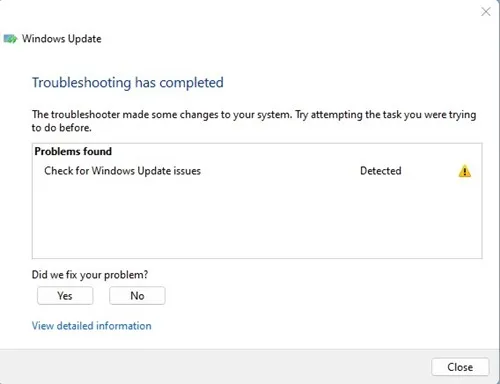
- Åbn Windows-søgelinjen, og skriv Fejlfinding
- Klik på Fejlfinding og vælg Løs problemer med Windows-opdatering
- Vent nu et par minutter, og genstart derefter din computer
3. Genstart Windows Update Services
Problemer med Windows Update-tjenester kan også udløse fejlen. Derfor er det vigtigt at genstarte Windows Update Services for at løse problemet på Windows.
1. Tryk på Windows-tasten + R-knappen for at åbne dialogboksen KØR.
2. Skriv services.msc i dialogboksen KØR, og tryk på Enter.
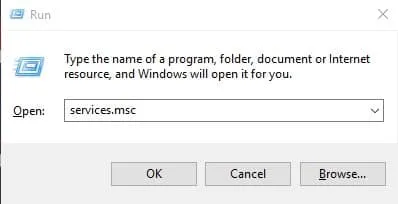
3. Find Windows Update Service, højreklik, og vælg Stop .
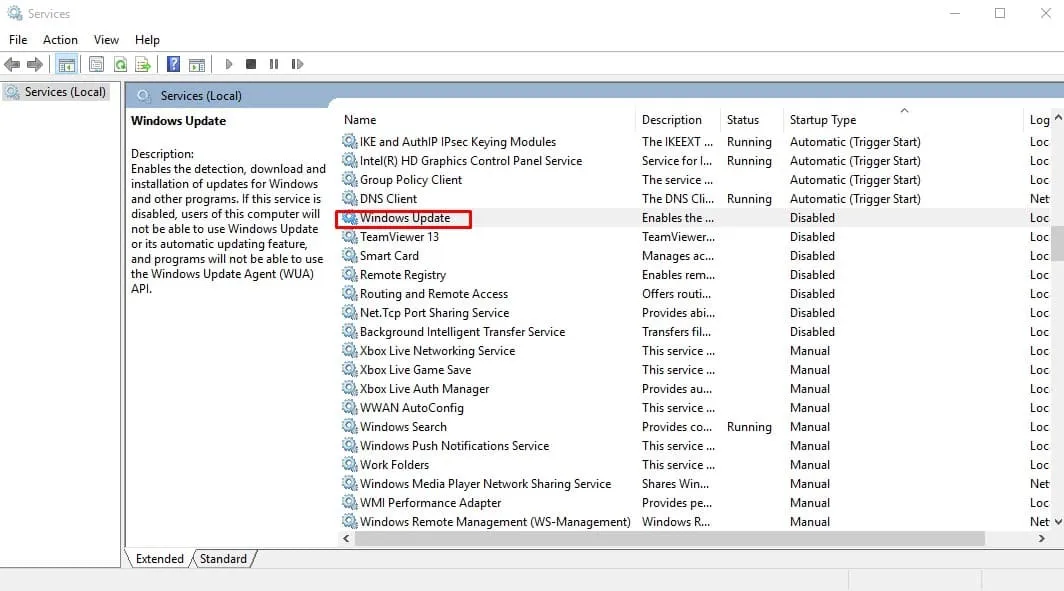
4. Åbn kommandoprompten med administratorrettigheder (højreklik > Kør som administrator).
5. Indtast disse kommandoer én efter én på kommandoprompten:
- net stop wuauserv
- net stop cryptSvc
- netto stop bits
- net stop msiserver
- net start wuauserv
- net start cryptSvc
- netto start bits
- net start msiserver
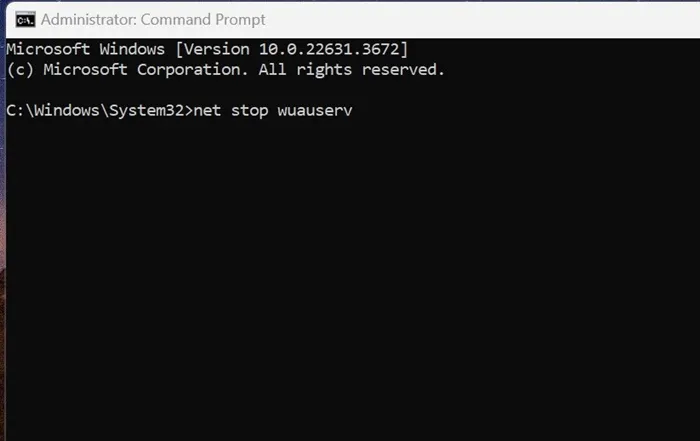
Når du har udført alle disse kommandoer, skal du køre Windows Update-værktøjet og kontrollere, om du stadig får fejlen.
4. Kør SFC- og DISM-kommandoerne
For at udelukke muligheden for beskadigede systemfiler kan du prøve at køre SFC- og DISM-kommandoerne. Her er, hvad du skal gøre.
Skriv kommandoprompten på Windows Search. Højreklik derefter på CMD og vælg Kør som administrator.
Udfør derefter denne kommando på kommandoprompten:
- sfc /scannow
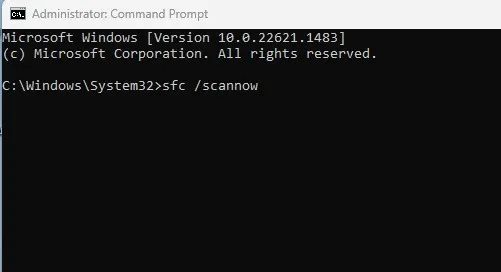
Hvis kommandoen vender tilbage med en fejl, kan du prøve at køre DISM-kommandoerne én efter én:
- DISM /Online /Cleanup-Image /CheckHealth
- DISM /Online /Cleanup-Image /ScanHealth
- DISM /Online /Cleanup-Image /RestoreHealth
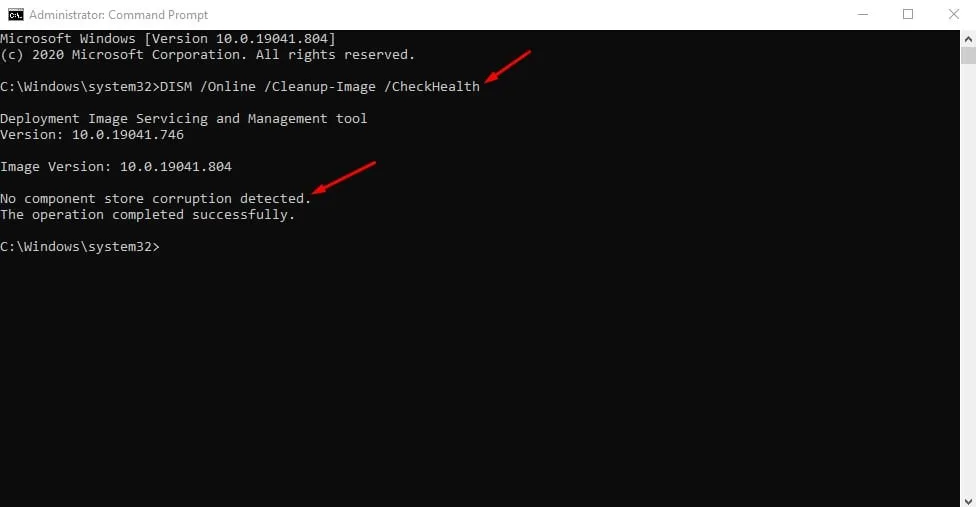
Når du har udført alle disse kommandoer, skal du lukke kommandoprompten og genstarte din Windows-pc. Efter genstart, prøv at installere opdateringerne.
5. Kør Diskoprydningsværktøjet
En anden årsag til fejl 0x800703e6 kunne være ugyldig adgang til en hukommelsesplacering. Du kan løse dette problem ved at køre diskoprydningsværktøjet.
- Tryk på Windows-tasten, og skriv Diskoprydning .
- Højreklik på Diskoprydning og vælg Kør som administrator .
- Vælg systeminstallationsdrevet (normalt er det C: drev), og scan det.
- Marker afkrydsningsfeltet Windows Update Cleanup , og klik på OK for at rense drevet.
Når du har foretaget ændringerne, skal du genstarte din Windows 10-pc og køre opdateringsværktøjet igen.
6. Udfør en opgradering på stedet
Hvis fejlen 0x800703e6 vises under opgradering til Windows 11, skal du udføre en in-Place-opgradering. Den hurtigste måde at få opgraderingen på er at bruge Media Creation-værktøjet eller ISO-filen.
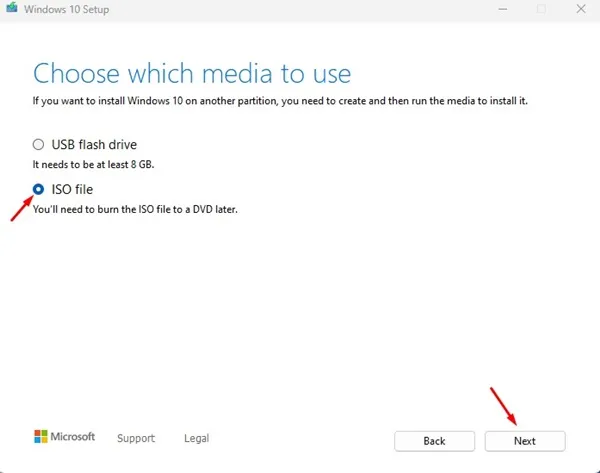
- ISO-filen er den sikreste mulighed; følg disse trin for at udføre en opgradering på stedet.
- Download Media Creation-værktøjet fra Microsofts officielle hjemmeside.
- Når den er downloadet, skal du højreklikke på den og vælge Kør som administrator .
- Vælg derefter ‘Create Installation Media’ og klik på Next.
- Vælg sprog, udgave og arkitektur. Når du er færdig, skal du klikke på Næste.
- På den næste skærm skal du vælge ISO-fil og klikke på Næste.
- Vent nu, indtil Media Creation Tool downloader Windows 10 ISO-filer.
- Når du har fået ISO-filen, skal du højreklikke på den og vælge Kør som administrator.
Bare følg instruktionerne på skærmen for at udføre en opgradering på stedet.
Vælg også ‘Reparer denne pc’ og ‘Behold personlige filer, Windows-indstillinger og applikationer’ under opgraderingsprocessen.
7. Ren installation af Windows 11
Hvis du stadig ikke kan opgradere til Windows 11 via Windows Update-værktøjet, er den sidste tilbageværende mulighed at udføre en ren installation.
For at undgå denne fejlmeddelelse kan du rense Windows 11 fra startskærmen. Processen er lang, og du skal først oprette en Windows 11 Bootable USB.
Sørg for at gennemgå denne vejledning for at kende trinene.
Dette er nogle enkle løsninger for at slippe af med fejlen 0x800703e6. Hvis du har brug for mere hjælp til at rette denne fejl, så lad os det vide i kommentarerne. Hvis du finder denne vejledning nyttig, så glem ikke at dele den med dine venner.


Skriv et svar